CorelDRAW12 -交互式填充工具
- 格式:doc
- 大小:662.01 KB
- 文档页数:8
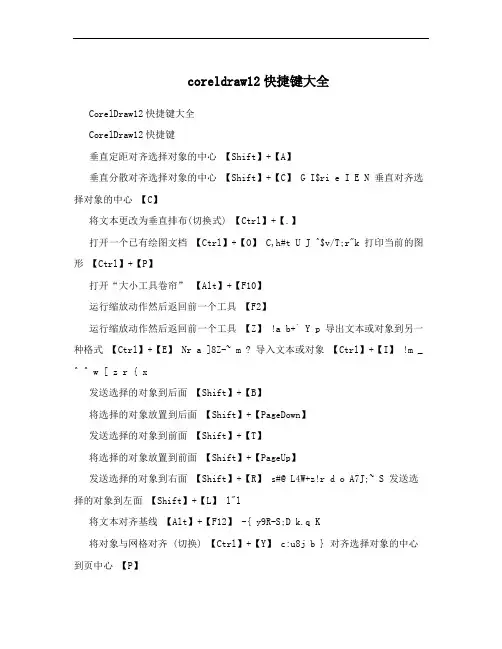
coreldraw12快捷键大全CorelDraw12快捷键大全CorelDraw12快捷键垂直定距对齐选择对象的中心【Shift】+【A】垂直分散对齐选择对象的中心【Shift】+【C】 G I$ri e I E N 垂直对齐选择对象的中心【C】将文本更改为垂直排布(切换式) 【Ctrl】+【.】打开一个已有绘图文档【Ctrl】+【O】 C,h#t U J ^$v/T;r"k 打印当前的图形【Ctrl】+【P】打开“大小工具卷帘” 【Alt】+【F10】运行缩放动作然后返回前一个工具【F2】运行缩放动作然后返回前一个工具【Z】 !a b+` Y p 导出文本或对象到另一种格式【Ctrl】+【E】 Nr a ]8Z-~ m ? 导入文本或对象【Ctrl】+【I】 !m _ ^ ^ w [ z r { x发送选择的对象到后面【Shift】+【B】将选择的对象放置到后面【Shift】+【PageDown】发送选择的对象到前面【Shift】+【T】将选择的对象放置到前面【Shift】+【PageUp】发送选择的对象到右面【Shift】+【R】 s#@ L4W+z!r d o A7J;~ S 发送选择的对象到左面【Shift】+【L】 l"l将文本对齐基线【Alt】+【F12】 -{ y9R-S;D k.q K将对象与网格对齐 (切换) 【Ctrl】+【Y】 c:u8j b } 对齐选择对象的中心到页中心【P】绘制对称多边形【Y】 ]2k'w-D"W L Z E拆分选择的对象【Ctrl】+【K】将选择对象的分散对齐舞台水平中心【Shift】+【P】将选择对象的分散对齐页面水平中心【Shift】+【E】 1K,s wK w v r ~ 打开“封套工具卷帘” 【Ctrl】+【F7】打开“符号和特殊字符工具卷帘” 【Ctrl】+【F11】复制选定的项目到剪贴板【Ctrl】+【C】 g ? m O B(^复制选定的项目到剪贴板【Ctrl】+【Ins】设置文本属性的格式【Ctrl】+【T】 a,d$` |2I.c!M恢复上一次的“撤消”操作【Ctrl】+【Shift】+【Z】剪切选定对象并将它放置在“剪贴板”中【Ctrl】+【X】 3D H8v2U S }$Qu 剪切选定对象并将它放置在“剪贴板”中【Shift】+【Del】 G-V!u ^ }(} C L 将字体大小减小为上一个字体大小设置。
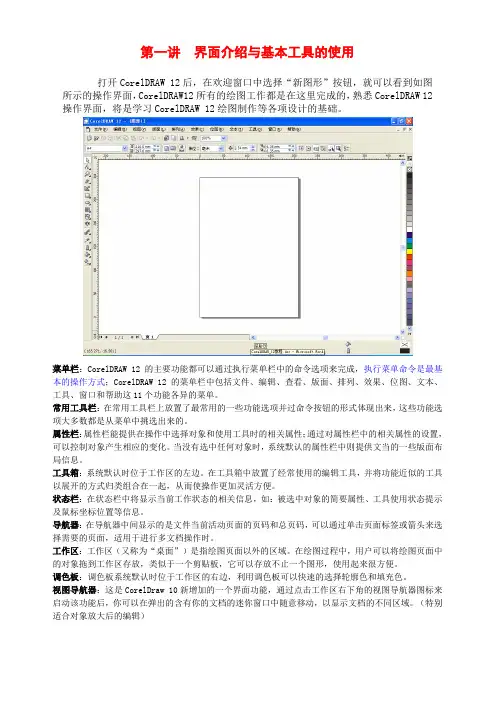
第一讲界面介绍与基本工具的使用打开CorelDRAW 12后,在欢迎窗口中选择“新图形”按钮,就可以看到如图所示的操作界面,CorelDRAW12所有的绘图工作都是在这里完成的,熟悉CorelDRAW 12操作界面,将是学习CorelDRAW 12绘图制作等各项设计的基础。
菜单栏:CorelDRAW 12的主要功能都可以通过执行菜单栏中的命令选项来完成,执行菜单命令是最基本的操作方式;CorelDRAW 12的菜单栏中包括文件、编辑、查看、版面、排列、效果、位图、文本、工具、窗口和帮助这11个功能各异的菜单。
常用工具栏:在常用工具栏上放置了最常用的一些功能选项并过命令按钮的形式体现出来,这些功能选项大多数都是从菜单中挑选出来的。
属性栏:属性栏能提供在操作中选择对象和使用工具时的相关属性;通过对属性栏中的相关属性的设置,可以控制对象产生相应的变化。
当没有选中任何对象时,系统默认的属性栏中则提供文当的一些版面布局信息。
工具箱:系统默认时位于工作区的左边。
在工具箱中放置了经常使用的编辑工具,并将功能近似的工具以展开的方式归类组合在一起,从而使操作更加灵活方便。
状态栏:在状态栏中将显示当前工作状态的相关信息,如:被选中对象的简要属性、工具使用状态提示及鼠标坐标位置等信息。
导航器:在导航器中间显示的是文件当前活动页面的页码和总页码,可以通过单击页面标签或箭头来选择需要的页面,适用于进行多文档操作时。
工作区:工作区(又称为“桌面”)是指绘图页面以外的区域。
在绘图过程中,用户可以将绘图页面中的对象拖到工作区存放,类似于一个剪贴板,它可以存放不止一个图形,使用起来很方便。
调色板:调色板系统默认时位于工作区的右边,利用调色板可以快速的选择轮廓色和填充色。
视图导航器:这是CorelDraw 10新增加的一个界面功能,通过点击工作区右下角的视图导航器图标来启动该功能后,你可以在弹出的含有你的文档的迷你窗口中随意移动,以显示文档的不同区域。
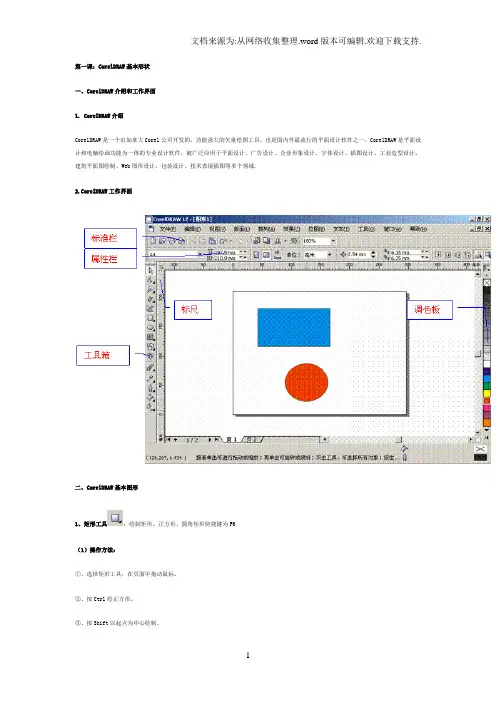
第一课:CorelDRAW基本形状一、CorelDRAW介绍和工作界面1. CorelDRAW介绍CorelDRAW是一个由加拿大Corel公司开发的、功能强大的矢量绘图工具,也是国内外最流行的平面设计软件之一,CorelDRAW是平面设计和电脑绘画功能为一体的专业设计软件,被广泛应用于平面设计、广告设计、企业形象设计、字体设计、插图设计、工业造型设计、建筑平面图绘制、Web图形设计、包装设计、技术表现插图等多个领域.2.CorelDRAW工作界面二、CorelDRAW基本图形1、矩形工具:绘制矩形、正方形、圆角矩形快捷键为F6(1)操作方法:①、选择矩形工具,在页面中拖动鼠标。
②、按Ctrl绘正方形。
③、按Shift以起点为中心绘制。
④、技巧:双击矩形工具,产生一个与页面大小相同的矩形。
(注:用鼠标长按矩形工具,可选择“三点矩形工具”)2、矩形工具的属性栏2、椭圆工具::可以绘制出椭圆、圆、饼形和圆弧(1)操作方法:①、选择圆形工具,在页面中拖动鼠标,即可画出任意的圆形。
②、按Ctrl绘正圆形。
③、按Shift以起点为中心绘制。
(注:用鼠标长按椭圆工具,可选择“三点椭圆工具”)(2)椭工具属性栏3、图纸工具:可以绘制表格或网格多边形工具:可以绘制多边形螺纹工具:可以绘制螺纹形4、基本形状工具:提供各种现成、的常用的基本形状5、文本工具:用于输入文字。
三、CorelDRAW其它工具1、挑选工具:除文字工具外,使用任何工具时按“空格键”都会切换到挑选工具。
2、缩放和平移工具:F2:放大F3:缩小F4:显示全部对象。
H :平移视图。
第二课:对象的控制一、多个对象属性栏(同时选择多个对象时的“属性栏”)1、镜像按钮:可使对象在水平或垂直方向翻转。
2、结合和折分:(1)结合:是将多个对象创建成一个单独的对象,当原始对象有重叠时,重叠的地方会成为空洞的区域。
◎选择多个对象,[排列]→[结合]Ctrl+L(注:也可点工具栏的“结合”按钮。
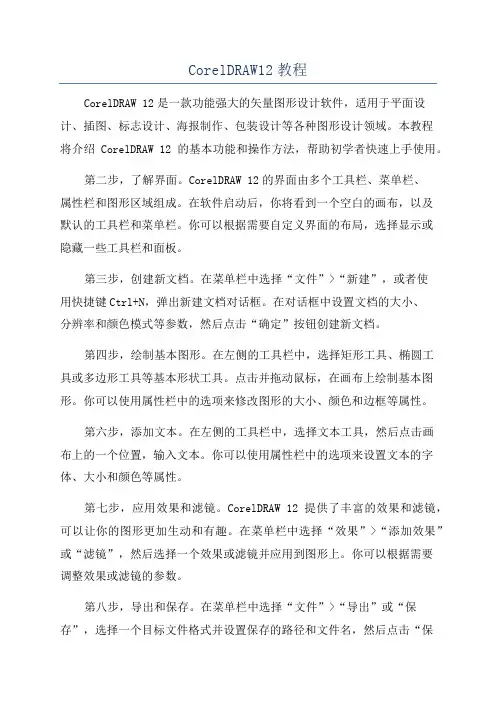
CorelDRAW12教程CorelDRAW 12是一款功能强大的矢量图形设计软件,适用于平面设计、插图、标志设计、海报制作、包装设计等各种图形设计领域。
本教程将介绍CorelDRAW 12的基本功能和操作方法,帮助初学者快速上手使用。
第二步,了解界面。
CorelDRAW 12的界面由多个工具栏、菜单栏、属性栏和图形区域组成。
在软件启动后,你将看到一个空白的画布,以及默认的工具栏和菜单栏。
你可以根据需要自定义界面的布局,选择显示或隐藏一些工具栏和面板。
第三步,创建新文档。
在菜单栏中选择“文件”>“新建”,或者使用快捷键Ctrl+N,弹出新建文档对话框。
在对话框中设置文档的大小、分辨率和颜色模式等参数,然后点击“确定”按钮创建新文档。
第四步,绘制基本图形。
在左侧的工具栏中,选择矩形工具、椭圆工具或多边形工具等基本形状工具。
点击并拖动鼠标,在画布上绘制基本图形。
你可以使用属性栏中的选项来修改图形的大小、颜色和边框等属性。
第六步,添加文本。
在左侧的工具栏中,选择文本工具,然后点击画布上的一个位置,输入文本。
你可以使用属性栏中的选项来设置文本的字体、大小和颜色等属性。
第七步,应用效果和滤镜。
CorelDRAW 12提供了丰富的效果和滤镜,可以让你的图形更加生动和有趣。
在菜单栏中选择“效果”>“添加效果”或“滤镜”,然后选择一个效果或滤镜并应用到图形上。
你可以根据需要调整效果或滤镜的参数。
第八步,导出和保存。
在菜单栏中选择“文件”>“导出”或“保存”,选择一个目标文件格式并设置保存的路径和文件名,然后点击“保存”按钮。
你可以选择导出为常见的图像格式,如JPEG、PNG或GIF,或者保存为CorelDRAW的原生文件格式。





C o r e lD R A W12快捷键汇总CorelDRAW12快捷键汇总方便操作提高效率1、建新文件:Ctrl+N2、打开文件:Ctrl+O3、保存文件:Ctrl+S4、输入图像:Ctrl+I5、输出图像:Ctrl+E6、打印文件:Ctrl+P7、复原操作:Ctrl+Z8、重做操作:Ctrl+Shift+Z9、重复操作:Ctrl+R10、剪下文件:Ctrl+X11、复制文件:Ctrl+C12、粘贴文件:Ctrl+V13、再制文件:Ctrl+D14、复制属性自:Ctrl+Shift+A15、贴齐格点:Ctrl+Y16、群组对象:Ctrl+G17、解散群组:Ctrl+U18、组合对象:Ctrl+L19、打散对象:Ctrl+K20、转换成曲线:Ctrl+Q21、转换外框成物件:Ctrl+Shift+Q22、打开“透镜”码头工:Alt+F323:打开“文字格式”对话框:Ctrl+T24、编辑文字:Ctrl+Shift+T25、文字对齐基准线:Alt+F1226、打开“选项”对话框:Ctrl+J27、打开“检视管理员”码头工:Ctrl+F228、打开“图形与文字样式”码头工:Ctrl+F529、打开“符号与特殊字符”码头工:Ctrl+F1130、更新窗口:Ctrl+W31、激活对话框中的输入框:Alt+R32、左对齐对象:L33、右对齐对象:R34、向上对齐对象:T35、下对齐对象:B36、对象居中对齐:C37、选择全部对象:Ctrl+A38、将对象放到最前面:Shift+PgUp39、将对象放到最后面:Shift+PgDn40、上移一层:Ctrl+PgUp41、下移一层:Ctrl+PgDn42、拼字检查:Ctrl+F12CorelDRAW 9 快捷键大全对齐与分布 : 向下对齐主要 B 将选取物件向下对齐对齐与分布 : 向右对齐主要 R 将选取物件向右对齐对齐与分布 : 向左对齐主要 L 将选取物件向左对齐对齐与分布 : 置中对齐至页主要 P 对齐选取物件的中心至页格点、导线与贴齐 : 贴齐格点主要 Ctrl+Y 将物件贴齐格点 (切换式)工具箱 : 多边形工具主要 Y 绘制对称式多边形;按两下即可打开「选项」对话框的「工具箱」标签工具箱 : 方格纸工具主要 D 绘制一组矩形;按两下即可打开「选项」对话框的「工具箱」标签工具箱 : 互动式填色主要 G 为物件新增填色;在物件上按一下并拖动即可应用渐变填色工具箱 : 互动式网状填色主要 M 将物件转换成网状填色物件工具箱 : 矩形工具主要 F6 绘制矩形;按两下这个工具便可建立页面框架工具箱 : 螺旋纹工具主要 A 绘制螺旋纹;按两下即可打开「选项」对话框的「工具箱」标签工具箱 : 椭圆形工具主要 F7 绘制椭圆形及圆形;按两下这个工具即可打开「选项」对话框的「工具箱」标签工具箱 : 文字工具主要 F8 新增文字;按一下页面即可加入美工文字;按一下并拖动即可加入段落文字工具箱 : 橡皮擦工具主要 X 擦拭一个图形的部份区域,或将一个物件分为两个封闭的路径工具箱 : 循环切换选取情况主要 Ctrl+间距在目前工具及「挑选」工具间切换工具箱 : 艺术笔触工具主要 I 绘制曲线,并对笔触应用预设效果、笔刷、喷洒、书写式或压力感应效果工具箱 : 最后使用的曲线工具主要 F5 选取最近使用的「曲线」工具节点编辑 : 造形工具主要 F10 编辑物件的节点;按两下工具在所选取物件上选取全部节点排列 : 到最后面主要 Shift+PgDn 将选取的物件放置到最后面排列 : 到最前面主要 Shift+PgUp 将选取的物件放置到最前面排列 : 向后一个主要 Ctrl+PgDn 将选取的物件在物件的堆叠顺序中向后移动一个位置排列 : 向前一个主要 Ctrl+PgUp 将选取的物件在物件的堆叠顺序中向前移动一个位置全部选取主要 Ctrl+A 选取整个图文件群组/组合 : 打散主要 Ctrl+K 打散选取的物件群组/组合 : 解散群组主要 Ctrl+U 解散选取物件或物件群组所组成的群组群组/组合 : 群组主要 Ctrl+G 将选取的物件组成群组群组/组合 : 转换成曲线主要 Ctrl+Q 将选取的物件转换成曲线;「转换成曲线」可提供更多更有弹性的编辑功能群组/组合 : 转换外框成物件主要 Ctrl+Shift+Q 将外框转换成物件群组/组合 : 组合主要 Ctrl+L 组合选取的物件书写工具 : 拼字检查.&S 主要 Ctrl+F12 打开「拼字检查器」;检查选取文字的拼字是否正确属性 : 属性主要 Alt+Return 依据目前选取区域或工具显示物件或工具属性填色 : 标准填色.&U 主要 Shift+F11 将标准填色应用至物件填色 : 渐变填色.&F 主要 F11 将渐层填色应用至物件外框 : 外框笔.&O 主要 F12 打开「外框笔」对话框外框 : 外框色.&C 主要 Shift+F12 打开「外框色」对话框微调 : 向上大幅微调主要 Shift+UpArrow 以大幅微调的设定值将物件向上微调微调 : 向上微调主要 UpArrow 将物件向上微调微调 : 向下大幅微调主要 Shift+DnArrow 以大幅微调的设定值将物件向下大幅微调微调 : 向下微调主要 DnArrow 将物件向下微调微调 : 向右大幅微调主要 Shift+RightArrow 以大幅微调的设定值将物件向右微调微调 : 向右微调主要 RightArrow 将物件向右微调微调 : 向左大幅微调主要 Shift+LeftArrow 以大幅微调的设定值将物件向左微调微调 : 向左微调主要 LeftArrow 将物件向左微调文件 : 存储文件主要 Ctrl+S 储存作用中绘图文件 : 打开文件.&O 主要 Ctrl+O 打开一个现有的绘图文件文件 : 打印.&P 主要 Ctrl+P 打印作用中图文件文件 : 输出主要 Ctrl+E 将文字或物件以另一种格式输出文件 : 输入主要 Ctrl+I 输入文字或物件文件 : 新文件主要 Ctrl+N 建立一个新的绘图文件文字格式 : 编辑文字.&T 主要 Ctrl+Shift+T 打开「编辑文字」对话框文字格式 : 不齐行文字编辑 Ctrl+N 变更文字对齐方式为不对齐文字格式 : 垂直文字主要 Ctrl+. 将文字变更为垂直 (切换)文字格式 : 强迫齐行文字编辑 Ctrl+H 变更文字对齐方式为强迫上一行完全对齐文字格式 : 首字放大文字编辑 Ctrl+Shift+D 新增/删除文字物件的首字放大 (切换式)文字格式 : 水平文字主要 Ctrl+, 变更文字为水平方向文字格式 : 完全齐行文字编辑 Ctrl+J 变更文字对齐方式为完全对齐文字格式 : 文字格式.&F 主要 Ctrl+T 设定文字属性的格式文字格式 : 项目文字主要 Ctrl+M 新增/删除文字物件的项目符号 (切换式)文字格式 : 向右齐行文字编辑 Ctrl+R 变更文字对齐方式为向右对齐文字格式 : 向左齐行文字编辑 Ctrl+L 变更文字对齐方式为向左对齐文字格式 : 置中齐行文字编辑 Ctrl+E 变更文字对齐方式为置中对齐文字格式 : 转换主要 Ctrl+F8 将美工文字转换成段落文字,或将段落文字转换为美工文字文字工具 : 变更大小写.&H 文字编辑 Shift+F3 变更选取文字的大小写文字工具 : 显示非打印字符文字编辑 Ctrl+Shift+C 显示非打印字符文字位置 : 对齐基准线主要 Alt+F12 将文字对齐基准线文字浏览 : 将脱字号襘) 移至框架文字编辑 Ctrl+终点将文字的脱字号 (^) 移至框架终点文字浏览 : 将脱字号襘) 移至框架文字编辑 Ctrl+Home 将文字的脱字号 (^) 移至框架起点文字浏览 : 将脱字号襘) 移至文字文字编辑 Ctrl+PgUp 将文字的脱字号 (^) 移至文字起点文字浏览 : 将脱字号襘) 移至文字文字编辑 Ctrl+PgDn 将文字的脱字号 (^) 移到文字终点文字浏览 : 上移一段文字编辑 Ctrl+UpArrow 将文字的脱字号 (^) 向上移一段文字浏览 : 上移一个框架文字编辑 PgUp 将文字的脱字号 (^) 向上移一个框架文字浏览 : 上移一行文字编辑 UpArrow 将文字的脱字号 (^) 向上移一行文字浏览 : 下移一段文字编辑 Ctrl+DnArrow 将文字的脱字号 (^) 向下移一段文字浏览 : 下移一个框架文字编辑 PgDn 将文字的脱字号 (^) 向下移一个框架文字浏览 : 下移一行文字编辑 DnArrow 将文字的脱字号 (^) 向下移一行文字浏览 : 向右删除单字文字编辑 Ctrl+删除删除文字脱字号 (^) 右方单字文字浏览 : 向右删除字符文字编辑删除删除文字脱字号 (^) 右方字符文字浏览 : 向右选取单字文字编辑 Ctrl+Shift+RightArrow 选取文字脱字号 (^) 右方单字文字浏览 : 向右选取字符文字编辑 Shift+RightArrow 选取文字脱字号 (^) 右方字符文字浏览 : 向左选取单字文字编辑 Ctrl+Shift+LeftArrow 选取文字脱字号 (^) 左方单字文字浏览 : 向左选取字符文字编辑 Shift+LeftArrow 选取文字脱字号 (^) 左方字符文字浏览 : 选取上移一段文字编辑 Ctrl+Shift+UpArrow 选取上移一段的文字文字浏览 : 选取上移一个框架文字编辑 Shift+PgUp 选取上移一个框架的文字文字浏览 : 选取上移一行文字编辑 Shift+UpArrow 选取上移一行的文字文字浏览 : 选取下移一段文字编辑 Ctrl+Shift+DnArrow 选取下移一段的文字文字浏览 : 选取下移一个框架文字编辑 Shift+PgDn 选取下移一个框架的文字文字浏览 : 选取下移一行文字编辑 Shift+DnArrow 选取下移一行的文字文字浏览 : 选取至框架起点文字编辑 Ctrl+Shift+Home 选取至框架起点文字文字浏览 : 选取至框架终点文字编辑 Ctrl+Shift+终点选取至框架终点文字文字浏览 : 选取至文字起点文字编辑 Ctrl+Shift+PgUp 选取至文字起点的文字文字浏览 : 选取至文字终点文字编辑 Ctrl+Shift+PgDn 选取至文字终点的文字文字浏览 : 选取至行首文字编辑 Shift+Home 选取至行首文字文字浏览 : 选取至行尾文字编辑 Shift+终点选取至行首文字文字浏览 : 移至行首文字编辑 Home 将文字的脱字号 (^) 移至行首文字浏览 : 移至行尾文字编辑终点将文字的脱字号 (^) 移至行尾文字浏览 : 右移一个字文字编辑 Ctrl+RightArrow 将文字的脱字号 (^) 向右移一个字文字浏览 : 右移一个字符文字编辑 RightArrow 将文字的脱字号 (^) 向右移一个字符文字浏览 : 左移一个字文字编辑 Ctrl+LeftArrow 将文字的脱字号 (^) 向左移一个字文字浏览 : 左移一个字符文字编辑 LeftArrow 将文字的脱字号 (^) 向左移一个字符显示 : 更新窗口主要 Ctrl+W 重绘绘图窗口显示 : 切换显示主要 Shift+F9 在最后两个使用的检视品质间互相切换显示 : 全屏幕预览主要 F9 以全屏幕预览的方式显示图文件显示比例与平移 : 放大圈选区域的显示比例主要 F2 执行显示比例动作然后返回前一个工具显示比例与平移 : 检视管理员.&V 主要 Ctrl+F2 打开「检视管理员泊坞窗口」显示比例与平移 : 平移工具主要 H 按下并拖动这个工具便可平移绘图显示比例与平移 : 缩小显示比例主要 F3 缩小绘图的显示比例显示比例与平移 : 显示全部物件主要 F4 显示绘图中的全部物件显示比例与平移 : 显示选取的物件主要 Shift+F2 仅放大显示选取物件的比例显示比例与平移 : 显示页面大小主要 Shift+F4 显示整个可打印页面显示比例与平移 : 向上平移主要 Alt+UpArrow 将绘图向上平移显示比例与平移 : 向下平移主要 Alt+DnArrow 将绘图向下平移显示比例与平移 : 向右平移主要 Alt+RightArrow 将绘图向右平移显示比例与平移 : 向左平移主要 Alt+LeftArrow 将绘图向左平移效果 : 滤镜.&L 主要 Alt+F3 打开「滤镜泊坞窗口」选项 : 工作空间选项.&O 主要 Ctrl+J 打开设定 CorelDRAW 选项的对话框选项 : 文字选项文字编辑 Ctrl+F10 打开「选项」对话框并选取「文字」选项页面寻找与取代 : 寻找文字.&F 文字编辑 Alt+F3 寻找图文件中指定的文字样式、图层与物件管理 : 图形与文字样式.&Y) 主要 Ctrl+F5 打开「图形与文字样式泊坞窗口」样式、图层与物件管理 : 样式文字编辑 Ctrl+Shift+S 显示图文件中所有样式的列表页面版面 : 上一页主要 PgUp 到上一页页面版面 : 下一页主要 PgDn 到下一页字体 : 粗体文字编辑 Ctrl+B 变更文字样式为粗体字体 : 底线文字编辑 Ctrl+U 变更文字样式为有底线字体 : 全部小型大写文字编辑 Ctrl+Shift+K 变更全部文字字符为小写字母字体 : 斜体文字编辑 Ctrl+I 变更文字样式为斜体字体 : 字体粗细文字编辑 Ctrl+Shift+W 显示所有可使用或作用中的粗细变化字体 : 字体列表文字编辑 Ctrl+Shift+F 显示所有可使用或作用中的字体列表字体大小 : HTML 字体大小文字编辑 Ctrl+Shift+H 显示所有可使用或作用中的HTML 字体大小列表字体大小 : 减少字体大小文字编辑 Ctrl+NUMPAD2 将字体大小缩减为前一个点数字体大小 : 减少字体大小主要 Ctrl+NUMPAD2 将字体大小缩减为前一个点数字体大小 : 前一个字体合并大小文字编辑 Ctrl+NUMPAD4 将字体大小缩减为「字体大小列表」中的前一个设定字体大小 : 前一个字体合并大小主要 Ctrl+NUMPAD4 将字体大小缩减为「字体大小列表」中的前一个设定字体大小 : 下一个字体合并大小文字编辑 Ctrl+NUMPAD6 将字体大小增加为「字体大小列表」中的下一个设定字体大小 : 下一个字体合并大小主要 Ctrl+NUMPAD6 将字体大小增加为「字体大小列表」中的下一个设定字体大小 : 增加字体大小文字编辑 Ctrl+NUMPAD8 将字体大小增加为下一个点数字体大小 : 增加字体大小主要 Ctrl+NUMPAD8 将字体大小增加为下一个点数字体大小 : 字体大小文字编辑 Ctrl+Shift+P 显示所有可使用或作用中的字体大小列表加油!。
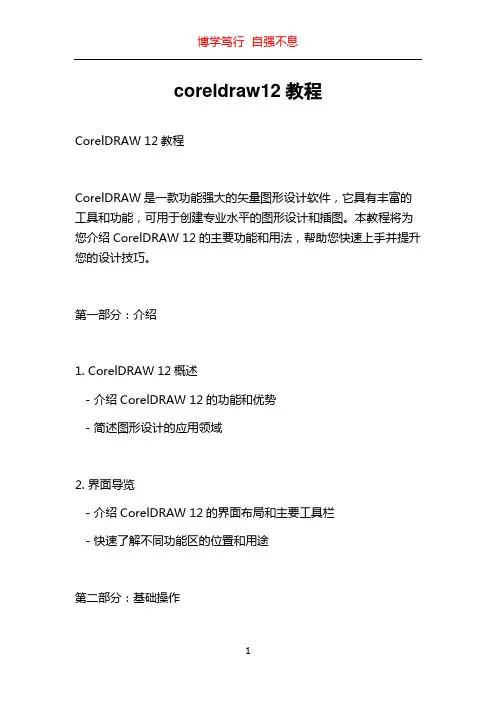
coreldraw12教程CorelDRAW 12教程CorelDRAW是一款功能强大的矢量图形设计软件,它具有丰富的工具和功能,可用于创建专业水平的图形设计和插图。
本教程将为您介绍CorelDRAW 12的主要功能和用法,帮助您快速上手并提升您的设计技巧。
第一部分:介绍1. CorelDRAW 12概述- 介绍CorelDRAW 12的功能和优势- 简述图形设计的应用领域2. 界面导览- 介绍CorelDRAW 12的界面布局和主要工具栏- 快速了解不同功能区的位置和用途第二部分:基础操作1. 创建新文档- 设置页面大小和方向- 选择颜色模式和分辨率2. 绘制基本形状- 使用绘图工具绘制直线、曲线、椭圆等基本形状 - 调整形状参数以满足设计需求3. 编辑对象- 选择、移动和调整对象的大小- 复制、粘贴和删除对象4. 使用填充和描边- 应用填充效果和渐变色- 调整描边样式和粗细5. 文字处理- 添加文本框并输入文字- 调整文字样式、字体和布局第三部分:高级技巧1. 使用图层- 创建和管理图层- 利用图层功能提高设计效率2. 应用特效- 添加阴影、发光和模糊效果- 制作立体和逼真的图形效果3. 图形变换- 旋转、缩放和倾斜对象- 利用变换工具创建镜像和复制效果4. 绘制曲线- 使用贝塞尔曲线工具绘制复杂曲线形状 - 调整曲线节点以精确控制形状5. 高级文本效果- 制作文本环绕效果- 创建艺术字体和文字路径第四部分:输出和导出1. 打印和输出- 设置打印选项和页面布局- 导出设计为常见的图像格式2. 导出为其他格式- 将设计导出为PDF、EPS等矢量格式文件- 将设计导出为位图文件,如JPEG和PNG第五部分:实际应用1. 制作商业标识- 使用CorelDRAW 12设计公司标识的步骤和技巧2. 创作海报- 设计吸引人的海报布局和图形效果3. 制作插图- 利用CorelDRAW 12的工具和特效制作插图4. 制作名片- 设计专业且独特的名片设计总结通过本教程,您将能够熟练使用CorelDRAW 12的各种功能进行图形设计和插图创作。
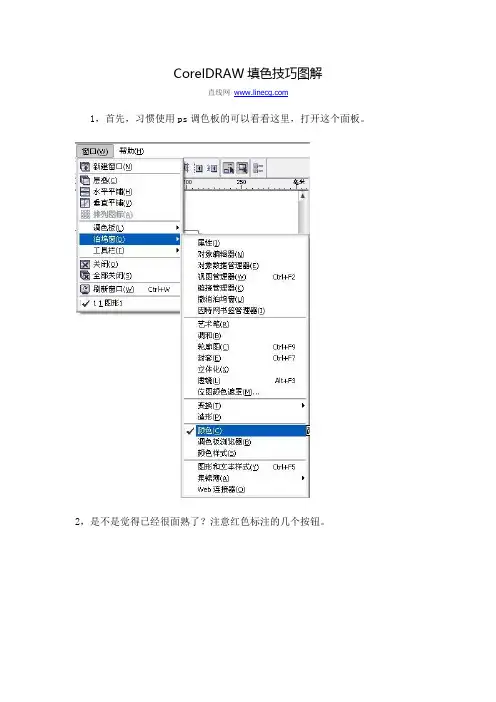
CorelDRAW填色技巧图解直线网1,首先,习惯使用ps调色板的可以看看这里,打开这个面板。
2,是不是觉得已经很面熟了?注意红色标注的几个按钮。
3,点击可以切换不同方式的调色面板,这个就是第二个按钮。
4,这个是第三种,色标方式。
5,注意每种方式在下拉框里面都可以进行RGB/CMYK/HSB...的切换6,注意标注的3个地方。
移动滑块调节到需要的颜色,上面是调节出的色样,点击右下角的就可以分别对物件和轮廓进行填充。
7,左下角的锁定按钮非常有用,按下之后你调节的颜色就会动态的应用到选定的物件上,一你满意为止。
补充:如果是在渐变填充中,这种锁定一样成立,选定其中填充轴上一个色块,然后按下锁定钮,就可以动态调节渐变了。
8,再讲讲左上角色块的作用,分别是参考色和你调节出的新颜色。
和ps里面是完全类似的。
9,但是在cd里面它是有非常强大作用的,因为你可以把色块的颜色拖放到物体上,给物体赋新的颜色。
10,不仅仅是对物体的均匀填色,这一功能在交互式渐变填充上特别有用。
因为你可以随心所的在填充轴上添加新的颜色了!11,如果你把色块拖放到页面的空白地方,鼠标会变成这个样子。
12,然后会弹出一个对话框,你可以设定cd里面的默认填充色,如果确认,以后你新建的物会默认是这个颜色。
13,还有另外的技巧,大家都知道得了,就是旁边的调色板里面的颜色,如果用鼠标左键点击改变物体的填充色,右键就改变轮廓色,按住左键不放就会弹出当前色票的邻近色盘,你可以轻松在上面选择相近的颜色。
14,还有一种比较特殊的方式是按住ctrl键点击色票,这样就会物体原有填充色的基础上每10%的比例混合增加选定的新颜色。
直线网。
所授班级F70、71、72、73时间2011年下学期教学内容绘图工具的使用教学目标1、形状工具、挑选工具的使用2、掌握线条工具的使用方法,会使用形状工具进行图形编辑教学重点形状工具对图形的编辑方法,贝塞尔工具、钢笔工具的使用教学难点贝塞尔工具、钢笔工具的使用教学方法多媒体演示、同步操作、巡回辅导课时按排理论1课时实践1课时(一)导入上堂课我们熟悉了CorelDraw12基本操作环境,以及部分工具的使用,本堂课我们将继续讲授贝塞尔工具和形状工具的使用。
(二)新授一、贝塞尔工具1、绘制直线段及闭合图形2、绘制曲线3、结束不闭合曲线:钢笔工具在最后节点处双击或按住ctrl单击最后节点。
贝塞尔工具则按空格键或点击工具箱其他工具即可结束。
4、钢笔工具按住ctrl键移到其他节点上可移动节点5、练习:用贝塞尔工具绘制一个心型图形、一个蘑菇。
二、形状工具主要用于调整图象形状,也可以改变文本的间距、行距及指定文字的位移、旋转角度和属性设置。
1、调整几何图形:只能进行保持对称性的镜像编辑。
矩形可调整成圆角矩形,椭圆调整成圆饼(向内拖拽)或圆弧(向外拖拽)。
2.调整曲线图形,可自由调整节点的位置及控制点。
3.属性栏介绍添加节点:双击曲线非节点处或点击曲线某点,再单击添加节点按钮删除节点:选取节点按删除键或点击删除节点按钮连接两个节点:选未闭合的起点、终点节点,点击该按钮进行闭合。
分割曲线:选取闭合曲线的普通接点,点击该按钮进行分割转换曲线为直线、转换直线为曲线节点转换:尖突节点、平滑节点、对称节点反转曲线方向也可以拖动节点改变节点的位置。
延长曲线使之闭合、自动闭合曲线提取子路径、延长和缩短节点连线、旋转和倾斜节点连线、对齐节点弹性模式、选择全部节点、曲线平滑度4.使用方法:单击工具箱中的【形状工具】按钮,在曲线上单击,这时曲线上会出现节点,单击节点,按【Delete】键将不需要的节点删除。
拖动控制柄可以改变曲线的形状,也可以拖动节点改变节点的位置。
coreldraw12矩形工具的使用
CorelDRAW 的交互式变形工具在控制对象变形方面有好的效果。
那在coreldraw中的句子那个工具怎么使用呢?下面店铺给大家整理了关于coreldraw12矩形工具的使用的方法,希望大家喜欢。
coreldraw12矩形工具的使用的方法:
CorelDRAW 12 在其“工具箱”中提供了一些用于绘制几何图形的工具。
不但如此, CorelDRAW 12还特意为用户提供了用草图工具来绘画的功能,绘画开始变得傻瓜起来。
只要随意的绘画想象中的形状,这些形状将被转换成基本的形状。
这个聪明的绘画工具能最大化地认知和平滑你的形状。
1.矩形工具(包括矩形工具与三点矩形工具)
使用“矩形工具”可以绘制出矩形和正方形、圆角矩形。
提示:双击矩形工具可以绘制出与绘图页面大小一样的矩形。
提示:按下 Shift 键拖动鼠标,即可绘制出以鼠标单击点为中心的图形;按住 Ctrl 键拖动鼠标绘制正方形;
提示:按下 Ctrl + Shift 键后拖动鼠标,则可绘制出以鼠标单击点为中心的正方形。
圆角矩形:绘制出矩形后,在工具箱中选中“形状工具”,点选矩形边角上的一个节点并
按住左键拖动,矩形将变成有弧度的圆角矩形。
使用“矩形工具”绘制矩形、正文形、圆角矩形后,在属性栏中则显示出该图形对象的属性参数,通
过改变属性栏中的相关参数设置,可以精确的创建矩形或正方形。
矩形工具的属性栏
在框中设置对矩形四角圆滑的数值,当被按下时,则全部角被圆滑。
反之则只圆滑设置数值的角。
CorelDRAW 12快捷键大全垂直定距对齐选择对象的中心【Shift】+【A】垂直分散对齐选择对象的中心【Shift】+【C】垂直对齐选择对象的中心【C】将文本更改为垂直排布(切换式)【Ctrl】+【.】打开一个已有绘图文档【Ctrl】+【O】打印当前的图形【Ctrl】+【P】打开“大小工具卷帘” 【Alt】+【F10】运行缩放动作然后返回前一个工具【F2】运行缩放动作然后返回前一个工具【Z】导出文本或对象到另一种格式【Ctrl】+【E】导入文本或对象【Ctrl】+【I】发送选择的对象到后面【Shift】+【B】将选择的对象放置到后面【Shift】+【PageDown】发送选择的对象到前面【Shift】+【T】将选择的对象放置到前面【Shift】+【PageUp】发送选择的对象到右面【Shift】+【R】发送选择的对象到左面【Shift】+【L】将文本对齐基线【Alt】+【F12】将对象与网格对齐(切换) 【Ctrl】+【Y】对齐选择对象的中心到页中心【P】绘制对称多边形【Y】拆分选择的对象【Ctrl】+【K】将选择对象的分散对齐舞台水平中心【Shift】+【P】将选择对象的分散对齐页面水平中心【Shift】+【E】打开“封套工具卷帘” 【Ctrl】+【F7】打开“符号和特殊字符工具卷帘” 【Ctrl】+【F11】复制选定的项目到剪贴板【Ctrl】+【C】复制选定的项目到剪贴板【Ctrl】+【Ins】设置文本属性的格式【Ctrl】+【T】恢复上一次的“撤消”操作【Ctrl】+【Shift】+【Z】剪切选定对象并将它放置在“剪贴板”中【Ctrl】+【X】剪切选定对象并将它放置在“剪贴板”中【Shift】+【Del】将字体大小减小为上一个字体大小设置。
【Ctrl】+小键盘【2】将渐变填充应用到对象【F11】结合选择的对象【Ctrl】+【L】绘制矩形;双击该工具便可创建页框【F6】打开“轮廓笔”对话框【F12】打开“轮廓图工具卷帘” 【Ctrl】+【F9】绘制螺旋形;双击该工具打开“选项”对话框的“工具框”标签【A】启动“拼写检查器”;检查选定文本的拼写【Ctrl】+【F12】在当前工具和挑选工具之间切换【Ctrl】+【Space】取消选择对象或对象群组所组成的群组【Ctrl】+【U】显示绘图的全屏预览【F9】将选择的对象组成群组【Ctrl】+【G】删除选定的对象【Del】将选择对象上对齐【T】将字体大小减小为字体大小列表中上一个可用设置【Ctrl】+小键盘【4】转到上一页【PageUp】将镜头相对于绘画上移【Alt】+【↑】生成“属性栏”并对准可被标记的第一个可视项【Ctrl】+【Backspase】打开“视图管理器工具卷帘” 【Ctrl】+【F2】在最近使用的两种视图质量间进行切换【Shift】+【F9】用“手绘”模式绘制线条和曲线【F5】使用该工具通过单击及拖动来平移绘图【H】按当前选项或工具显示对象或工具的属性【Alt】+【Backspase】刷新当前的绘图窗口【Ctrl】+【W】水平对齐选择对象的中心【E】将文本排列改为水平方向【Ctrl】+【,】打开“缩放工具卷帘” 【Alt】+【F9】缩放全部的对象到最大【F4】缩放选定的对象到最大【Shift】+【F2】缩小绘图中的图形【F3】将填充添加到对象;单击并拖动对象实现喷泉式填充【G】打开“透镜工具卷帘” 【Alt】+【F3】打开“图形和文本样式工具卷帘” 【Ctrl】+【F5】退出CorelDRAW 并提示保存活动绘图【Alt】+【F4】绘制椭圆形和圆形【F7】绘制矩形组【D】将对象转换成网状填充对象【M】打开“位置工具卷帘” 【Alt】+【F7】添加文本(单击添加“美术字”;拖动添加“段落文本”) 【F8】将选择对象下对齐【B】将字体大小增加为字体大小列表中的下一个设置【Ctrl】+小键盘6转到下一页【PageDown】将镜头相对于绘画下移【Alt】+【↓】包含指定线性标注线属性的功能【Alt】+【F2】添加/移除文本对象的项目符号(切换) 【Ctrl】+M将选定对象按照对象的堆栈顺序放置到向后一个位置【Ctrl】+【PageDown】将选定对象按照对象的堆栈顺序放置到向前一个位置【Ctrl】+【PageUp】使用“超微调”因子向上微调对象【Shift】+【↑】向上微调对象【↑】使用“细微调”因子向上微调对象【Ctrl】+【↑】使用“超微调”因子向下微调对象【Shift】+【↓】向下微调对象【↓】使用“细微调”因子向下微调对象【Ctrl】+【↓】使用“超微调”因子向右微调对象【Shift】+【←】向右微调对象【←】使用“细微调”因子向右微调对象【Ctrl】+【←】使用“超微调”因子向左微调对象【Shift】+【→】向左微调对象【→】使用“细微调”因子向左微调对象【Ctrl】+【→】创建新绘图文档【Ctrl】+【N】编辑对象的节点;双击该工具打开“节点编辑卷帘窗” 【F10】打开“旋转工具卷帘” 【Alt】+【F8】打开设置CorelDRAW 选项的对话框【Ctrl】+【J】【Ctrl】+【A】打开“轮廓颜色”对话框【Shift】+【F12】给对象应用均匀填充【Shift】+【F11】显示整个可打印页面【Shift】+【F4】将选择对象右对齐【R】将镜头相对于绘画右移【Alt】+【←】再制选定对象并以指定的距离偏移【Ctrl】+【D】将字体大小增加为下一个字体大小设置。
New Dynamic Guides Will Change the Way You DrawBy Steve BainOnce in a while, a new drawing feature comes along that's so innovative, it has the potential to completely change the way you draw. New Dynamic Guides in CorelDRAW® Graphics Suite 12 will do just that. In fact, after using them for a while, you'll wonder how you ever did without them. Let's explore just how great these fancy new guides really are.A Boon for Drawing and Positioning Lines and ObjectsUnlike typical guidelines that physically occupy a point on your document page, Dynamic Guides appear only momentarily right where you need them. As you're drawing a line or dragging an object, they come to life to show information about your cursor's position relative to points on surrounding objects.As your cursor comes within a certain distance of an object snap point, a Dynamic Guide path magically appears right where you need it. The guide path itself is "sticky", meaning your cursor easily aligns to it. When drawing or positioning objects, the screen tips you see provide angle and distance measurements from your cursor or grab point to nearby snap points, like this:If you've never used Dynamic Guides before, try these steps and you'll see just how powerful this feature is:1.To view only the feedback provided by Dynamic Guides, turn off the CorelDRAW 12Snap to Objects feature. To do this, choose View/Snap to Objects Setup to open theOptions dialog box for the Snap to Objects pane. Click to turn off both the Snap toObjects On and Show Snap Location Marks options, and click OK to close the dialogbox.2.Next, let's make sure Dynamic Guides are active. If they aren't already showing,activate your Dynamic Guide display by pressing Alt+Shift+D. Choose View/DynamicGuides Setup to open the Options dialog box for the Dynamic Guides pane. Make sure the Angle and Distance Screen Tip options are selected and click OK.3.Now that you're all set up, start your exploration with a single object. For example,draw a simple rectangle with the Rectangle tool (F6).4.Choose the Pick tool, then grab the lower-left corner node of the rectangle and drag itin a circular motion around its original position. Notice as you do this that guide paths, and angle and distance values appear around the rectangle.5.Continue dragging, but this time, drag your grab point close to a nearby snap pointand slowly drag it along the guide path that appears. Notice how your cursor "sticks"to it, and the difference in angle and distance from your grab point to the current snap point is updated as you drag. What you see on your screen will look something likethis:6.Create a second object (such as an ellipse) and add it to the mix. Drag your rectanglefrom the same corner beside the right side of the ellipse and notice another guide path appear at angles between your grab point and the ellipse snap points, like this:Even if you're just creating lines or curves, you'll see Dynamic Guides feedback that displays the angle and distance from the last node position relative to the snap points of other objects. If you've ever fumbled trying to draw three nodes in perfect alignment at a non-typical angle, you'll certainly appreciate how useful this can be.To see how easily you can add a perfect angled extension to a straight line, try these steps:e the same setup as in earlier steps. Start by creating a straight line at a non-typical angle (an angle that is anything but the standard 15-degree constrain interval).To create the line, choose the Freehand tool (F5).2.Click any two points on your page to define the beginning and end points of the line.After clicking the second point, your straight line becomes a completed object, butremains selected.3.Still using the Freehand tool, hold your cursor over the second point you clicked.Notice that the cursor features an end node symbol. Click your cursor on the nodeonce to begin drawing another line segment. Move your cursor slowly away to extend the line and notice a Dynamic Guide appears at the exact angle of the existing line,like this:4.Move your cursor along the guide and click a point anywhere on it. Another nodeposition is defined and your line segment is now a straight path composed of threenodes.Customizing Dynamic GuidesThere are plenty of ways you can control what you're seeing on screen. You can toggle Dynamic Guides on and off a number of ways: by using the Alt+Shift+D shortcut, by choosing View/ Dynamic Guides from the command menus, or by clicking the Dynamic Guides button in the Property Bar (shown next) while the Pick or Shape tools (and no objects) are selected.Dynamic Guides have a unique set of options that enable you to control their behavior. You can customize how the guides appear by choosing behavior options such as angle and distance tips, and tick snapping, and select which guide angles appear. To access these options (shown next), choose View/Dynamic Guides Setup to open the Options dialog box for the Dynamic Guides pane shown here:Here's how each option will affect the way Dynamic Guides are displayed:•Dynamic Guides – Select this check box to toggle Dynamic Guides on or off.•Angle Screen Tip – When drawing with line tools, use Angle Screen Tip to show an angle value from the tip of your grab point relative to other object snap points, whenpositioning objects or placing nodes.•Distance Screen Tip – When drawing with line tools, choose Distance Screen Tip to show the distance between your cursor position on a guide and the current snap point, when positioning objects or placing nodes. The unit measure you'll see is based onyour currently selected drawing units. (You can set this in the Pick tool Property Barwhile no objects are selected.)•Snap to Ticks – Use Snap to Ticks to toggle tick snapping along the guide paths in customizable increments. This enables you to move your cursor along the guide andsnap to tick points according to the current Tick Spacing value.•Guides – Use this area to select which angles you want your Dynamic Guides to indicate on screen. Check boxes enable you to toggle the angles on or off in the list.As you select each one, its apparent angle is displayed in the Guides Preview windowon the right of the dialog box. To add your own custom angles, just enter a value inthe degree box above the list and click the Add button, as shown next. Custom guideangles are automatically added to the guides list, so you have the option of togglingthem on or off. You can also interactively select and manage the guides via listselection or just by clicking the apparent angles shown in the Preview window.•Extend Along Segment – When drawing using any line tool, use this option to easily add straight portions to an existing angled line segment. A Dynamic Guide willautomatically show you where to place your new node so it's in perfect alignment with the existing straight line.The Dynamic DuoIt may also help you to know that Dynamic Guides work together with the new Snap Modes feature in CorelDRAW 12. The guides appear whenever your grab point or line tool cursor comes within a certain threshold of an active snap point on your original object, or on a different object, like this:You can set up to nine object snap points to include in the process by choosing View/Snap to Objects Setup to open the Options dialog box for the Snap to Object pane, shown next.If you're already using CorelDRAW 12 but haven't yet explored what Dynamic Guides can do, the steps we've covered here should get you on your way. Although this only scratches the surface, you've just turned a corner to a novel new way of drawing.Steven Bain is an award-winning illustrator and designer, and author of nearly a dozen booksincluding CorelDRAW: The Official Guide.。
Coreldraw12基础教程在开始设计之前,我们需要了解一些基本概念和操作。
首先是画布和页面的概念。
画布是整个设计区域,可以设置画布的大小和背景颜色。
页面是画布上的一个区域,可以设置页面的大小和方向,一个画布可以包含多个页面。
画线工具可以用来绘制直线、曲线、矩形、椭圆等形状。
选择画线工具后,点击画布上的一个点,然后移动鼠标,可以绘制出相应的形状。
如果要绘制直线,可以按住Shift键,然后拖动鼠标。
文本工具用来添加文字。
选择文本工具后,在画布上点击一个位置,然后输入文字。
可以通过属性栏调整文字的字体、大小、颜色等属性。
填充工具用来给对象填充颜色。
选择填充工具后,点击一个对象,然后选择想要的颜色。
如果要给对象添加渐变效果,可以在属性栏中选择渐变填充,并设置渐变的起始颜色和结束颜色。
此外,CorelDRAW 12还提供了许多其他功能和效果,如描边、阴影、渐变、变形等。
您可以通过菜单栏中的效果选项来应用这些效果,然后通过属性栏调整相关参数。
在设计过程中,可以使用图层功能来管理和组织对象。
可以在菜单栏中的布局选项中打开图层管理器,然后在图层管理器中创建、重命名和调整图层的顺序。
最后,完成设计后,可以将作品导出为不同的文件格式,如JPG、PNG、PDF等。
可以在菜单栏中的文件选项中选择导出功能,并设置导出的文件格式和参数。
以上就是CorelDRAW 12的基础教程。
通过学习这些基本概念和操作,您可以开始使用CorelDRAW 12进行矢量图形设计,并逐渐掌握更多高级技巧和功能。
希望本篇文章对您有所帮助!。
CorelDRAW 12循序渐进-交互式填充工具
一、
为了更加灵活方便的进行填充,CorelDRAW 12 还提供了交互式填充工具。
使用该工具及其属性栏,可以完成在对象中添加各种类型的填充。
在工具箱中单击(交互式填充工具)按钮,即可在绘图页面的上方看到其属性栏。
交互式填充工具属性栏
在属性栏左边的“填充类型”列选框中,可以选择“无填充”、“标准填充”、“线性填充”、“射线填充”、“圆锥变填充”、“方角渐变填充”、“双色图样填充”、“全色图样填充”、“位图图样填充”、“底纹填充”或“半色调挂网填充”。
虽然每一个填充类型都对应着自己的属性栏选项,但其操作步骤和设置方法却基本相同。
选择“标准填充”时的属性栏
选择“线性填充”时的属性栏
选择“双色图样填充”时的属性栏
选择“底纹填充”时的属性栏
选择“半色调挂网填充”时的属性栏
单击(编辑填充)按钮,可以调出所选填充类型的对话框,进行该填充类型的属性设置。
而在属性栏中的其它图标,只是该填充类型的对话框中的选项图标化而已,设置方法与前面介绍的相同。
提示:当鼠标停留在某一图标上时,系统会显示该图标的功能标注,对照前面介绍过的对话框中相应选项设置即可。
这里介绍一下交互式填充工具的基本操作步骤:
(1)在工具箱中选中(交互式填充工具)。
(2)选中需要填充的对象。
(3)在属性栏中设置相应的填充类型及其属性选项后,即可填充该对象。
(4)建立填充后,通过设置“起始填充色”和“结束填充色”下拉列表框中的颜色和拖动填充控制线及中心控制点的位置,可随意调整填充颜色的渐变效果。
调整填充效果
(5)通过调节填充控制线、中心控制点及尺寸控制点的位置,可调整填充图案或材质的尺寸大小及排列效果。
使用交互式填充工具
二、
在交互式填充工具组中,还有一个工具——(交互式网状填充工具)。
使用这一工具可以轻松的创建复杂多变的网状填充效果,同时还可以将每一个网点填充上不同的颜色并定义颜色的扭曲方向。
交互式网状填充工具的使用方法如下:
(1)选定需要网状填充的对象。
(2)单击在(交互式填充工具)的级联菜单中选择(交互式网状填充工具)。
(3)在交互式网状填充工具属性栏中设置网格数目。
交互式网状填充工具属性栏
(4)单击需要填充的节点,然后在调色板中选定需要填充的颜色,即可为该节点填充颜色。
(5)拖动选中的节点,即可扭曲颜色的填充方向。
使用交互式网状填充工具
三、
在CorelDRAW 12 中,大大地增强了(吸管)工具和(颜料桶)工具的功能。
使用“吸管”不但可以在绘图页面的任意图形对象上面取得所需的颜色及属性,甚至可以从程序之外乃至桌面任意位置拾取颜色(获取的颜色是某一点的基本色,而不是渐变色)。
使用“颜料桶”工具则可以将取得的颜色(或属性)任意次的填充在其他的图
形对象上面。
使用(吸管)工具拾取样本颜色的操作比较简单:
(1)在工具箱中选中(吸管)工具,此时光标变成吸管形状;
(2)在其属性栏的拾取类型下拉列表框中选择“样品颜色”选项。
(3)在属性栏的“采样大小”下拉列表框中设置吸管的取色范围为 1 × 1 像素、 2 × 2 像素或 5 × 5 像素大小;
吸管工具属性栏
(4)使用鼠标单击所需的颜色,颜色即被选取。
(5)在(吸管)工具级联菜单中选取(颜料桶)工具,此时光标变成颜料桶,其下方有一代表当前所取颜色的色块;
(6)将光标移动到需填充的对象中,单击即可为对象填充上颜料桶中的颜色。
使用吸管和颜料桶工具为图形对象填充颜色
如果要在绘图页面以外拾取颜色,只需按下属性栏中的“从桌面选择”按钮,既可移动吸管工具到CorelDRAW 操作界面以外的系统桌面上去拾取颜色。
在CorelDRAW12 中,增强的(吸管)工具和(颜料桶)工具,不但能拾取样本颜色,还能拾取一个目标对象的属性,并将其灌输到另一个目标对象上。
具体操作步骤如下:
(1)在工具箱中选中“吸管”工具,并在属性栏中的拾取类型下拉列表框中选择“对象属性”选项;
(2)打开属性栏的“属性”下拉列表框,在“轮廓”、“填充”和“文本”等属性中选择需要拾取的对象属性。
“属性”下拉列表框
(3)使用(吸管)工具在想要复制属性的对象中点击拾取对象属性后,即可使用(颜料桶)工具将对象属性灌输(复制)到另一个对象中去。
复制对象属性到另一个对象
(4)打开属性栏的“变换”下拉列表框,可以选择拾取“大小”、“旋转”和“位置”等变换属性,复制到另一个对象中。
复制“大小”属性到另一个对象
(5)打开属性栏的“效果”下拉列表框,可以选择拾取“透视点”、“封套”、“调和”、“立体化”、“轮廓图”、“透镜”、“图框精确剪裁”、“投影”和“变形”等效果属性,复制到另一个对象中。
复制“轮廓图”效果属性到另一个对象。